在使用电脑时,遇到键盘无法打字,有时并不一定是硬件质量问题,不一定要去售后。可以先分析观察一下具体原因。
如果是按键掉了,或者 个别按键无法使用,这种是需要去售后的。
如果是整个键盘都无法按键,可以 先使用处理软件类方法操作,看下效果。
下边就来分享一下 修复笔记本整个键盘无法使用
首先 打开 设备管理器 ,右击 开始菜单 键,选择设备管理器
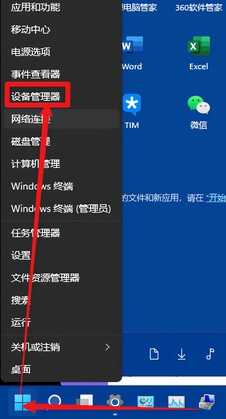
在 设备管理器 中,键盘选项中,找到 PS/2标准键盘,右击 选择 属性
在属性界面中, 选择【回退驱动程序】,如果不能回退,就选择 【更新驱动程序】
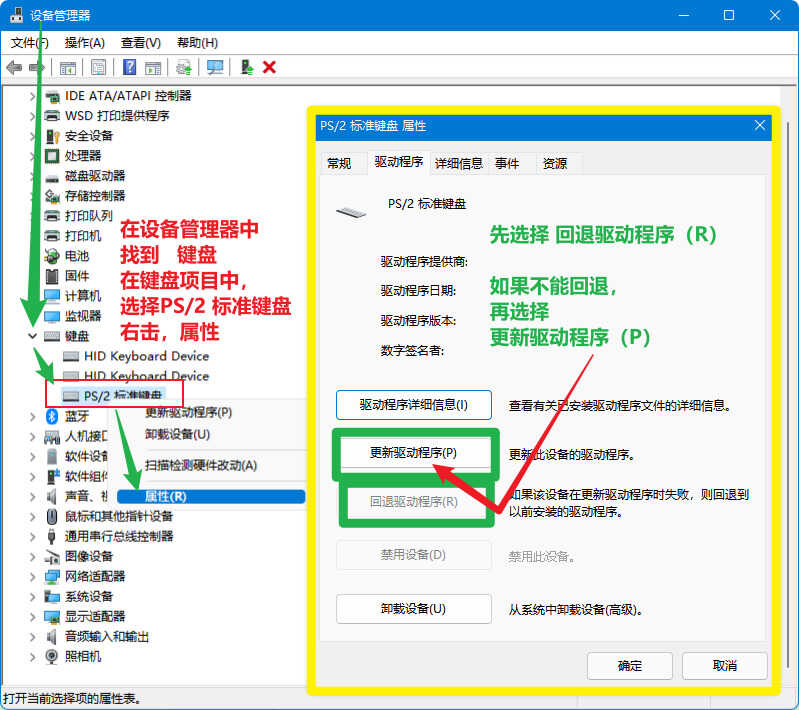
更新驱动,不是选择 【自动搜索驱动程序(S)】,需要按下边方法操作
1、点击:→浏览我的电脑以查找驱动程序(R)
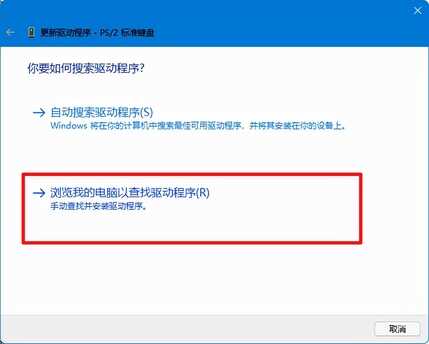
2、点击:→让我从计算机上可用驱动程序列表中选取(L),
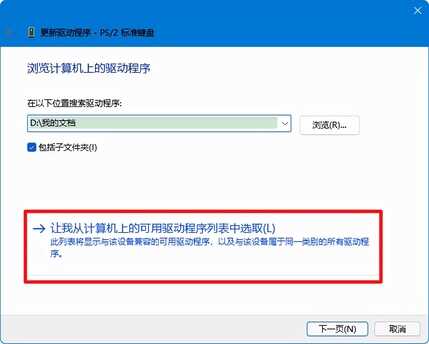
从这里选择驱动,后下一步
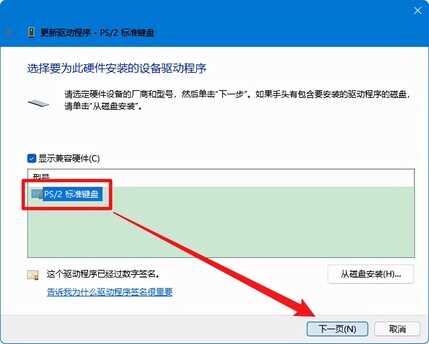
安装完成后,重启电脑,看下使用效果
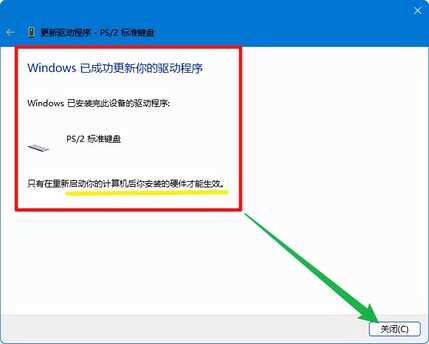
如果使用方法后还是不管用的话,可能是硬件方面的问题。需要去对应品牌的厂家售后检测维修了。








